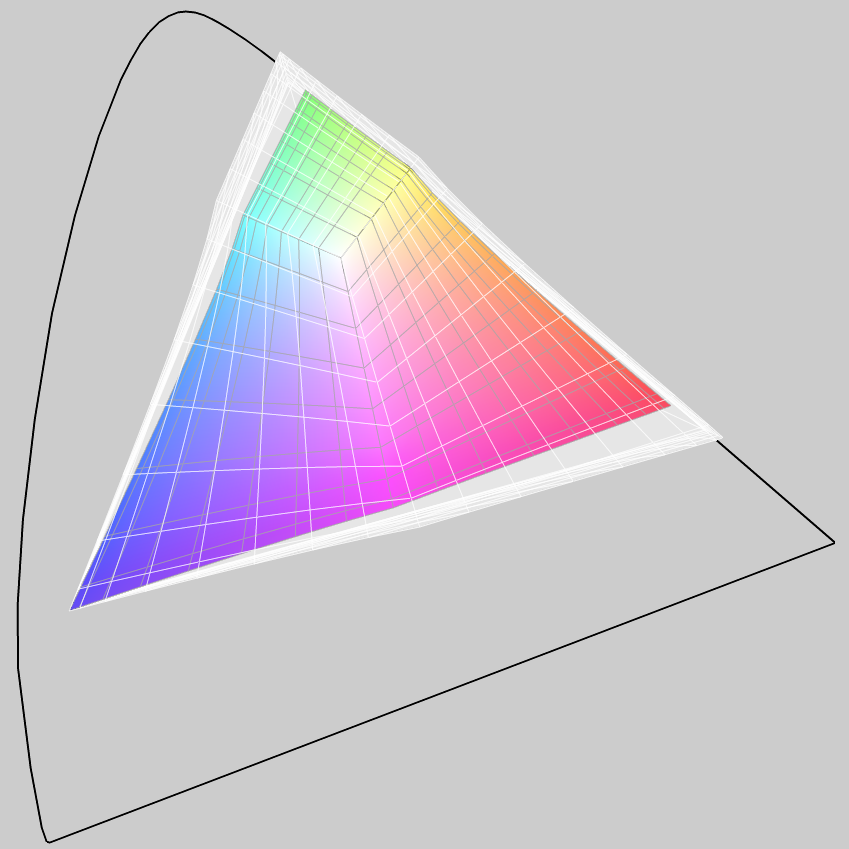Бледные оттенки на печатных материалах могут создать негативное впечатление и ослабить воздействие информации.
Существует несколько методов, с помощью которых можно вернуть яркость печати и сделать изображения более насыщенными и красочными.
Методы для восстановления яркости печати
Для восстановления яркости печати можно использовать следующие методы:
1. Проверьте уровень чернил в картридже и замените его при необходимости.
2. Прочистите печатающую головку и сопла принтера, чтобы избавиться от возможных засоров.
3. Проверьте настройки печати в программе и убедитесь, что выбран правильный режим и качество печати.
4. Проверьте наличие обновлений драйверов принтера и установите их, чтобы исправить возможные ошибки.
5. Попробуйте печать изображения или документа на другом принтере, чтобы исключить возможные проблемы с конкретным устройством.
Применение специальных средств
Для восстановления яркости и насыщенности цветов на печатной продукции можно использовать специальные средства, такие как:
- Специальные краски и тонеры: выбор качественных материалов для заправки принтера или копировального аппарата поможет улучшить качество печати и вернуть цвета и контрастность.
- Чистящие средства: регулярная очистка печатающего узла и тонерного картриджа поможет избавиться от загрязнений, улучшить циркуляцию краски и обеспечить более четкую печать.
- Калибровка устройства: проведение процедуры калибровки принтера или МФУ поможет достичь точного цветопередачи и вернуть естественные оттенки.
- Программные настройки: коррекция цветового профиля в программе печати поможет достичь максимальной точности цветопередачи и вернуть насыщенность оттенков.
Использование качественных чернил
Для восстановления яркости печати важно использовать качественные чернила высокой плотности. Они обеспечивают равномерное нанесение краски на бумагу и сохраняют яркость цветов долгое время.
При выборе чернил следует обратить внимание на их совместимость с вашим принтером. Некачественные чернила могут привести к засорению печатающей головки и плохому качеству печати.
Используйте оригинальные чернила от производителя принтера или проверенные бренды, которые гарантируют стабильное качество печати.
- Приобретайте чернила у надежных поставщиков
- Поддерживайте уровень чернил в картридже, чтобы избежать прерывистой и бледной печати
- Следите за сроком годности чернил и храните их в сухом, прохладном месте
Выбор правильного типа бумаги
Плотность бумаги влияет на то, как распределены чернила на поверхности листа. Чем выше плотность бумаги, тем меньше она впитывает чернила, что позволяет им оставаться на поверхности и создавать более насыщенный цвет.
Текстура бумаги также играет важную роль. Бумага с гладкой поверхностью обеспечивает более четкую печать и яркие оттенки, в то время как матовая поверхность может придать изображению более мягкий и нежный вид.
Кроме того, покрытие бумаги влияет на яркость и насыщенность печати. Бумага с глянцевым покрытием обеспечивает более яркие цвета и более глубокие оттенки, в то время как матовое покрытие может создать более нежный и мягкий внешний вид.
Правильный выбор бумаги с учетом всех этих факторов может значительно повысить качество печати и вернуть ей яркость.
Оптимизация печати
Оптимальная настройка принтера может значительно улучшить качество печати и вернуть яркость цветов вашим документам. Следуйте этим рекомендациям:
- Проверьте уровень чернил в картриджах и замените их при необходимости.
- Калибровка принтера может помочь достичь точного цветового баланса.
- Выбирайте подходящую бумагу для печати, учитывая ее тип и плотность.
- Избегайте экономии на качестве печати, выбирая оптимальный режим.
Применение этих методов позволит вам вернуть яркость и насыщенность цветов на печатных материалах.
Проверка настроек принтера
Очистка печатающей головки
Шаги для очистки печатающей головки:
- Откройте крышку принтера и найдите печатающую головку.
- Смочите чистую ткань в специальном принтерном растворе или изопропиловом спирте.
- Осторожно протрите печатающую головку, удаляя загрязнения и пыль.
- Дайте головке высохнуть перед тем как закрыть принтер.
После очистки печатающей головки, проверьте качество печати. Если бледные оттенки остались, возможно потребуется выполнить дополнительные настройки либо заменить картриджи принтера.